Mac メール IMAP設定例
はじめに
このマニュアルに掲載されている内容は、次の環境で動作確認を行っています。
機器: MacBook
OS: Mac OS Ventura (Ver.13.4)
ソフトウェア: メール Ver16.0(標準メールソフト)
以下の手順を順に実施してください。
手順1:Gmailでの設定
-
Gmailにログインし、右上の歯車のアイコンをクリックします。

-
[すべての設定を表示]をクリックします。
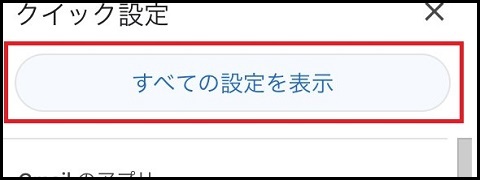
-
[メール転送とPOP/IMAP]をクリックします。

-
[IMAPアクセス]にある[IMAPを有効にする]をオンにして[変更を保存]をクリックします。
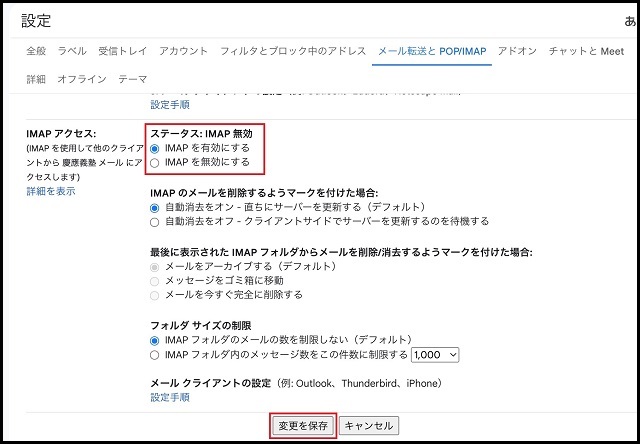
手順2:Macメールアプリでの設定
-
デスクトップ下、Dock(ドック)にある[メール]アイコンをクリックします。
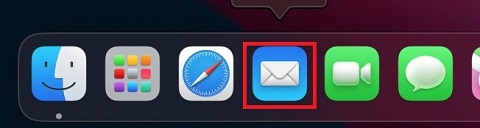
-
画面上部の[メール]→ [アカウントを追加]をクリックします。
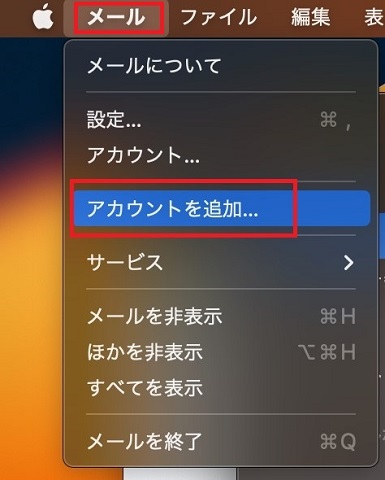
-
[Google]を選択し、[続ける]をクリックします。
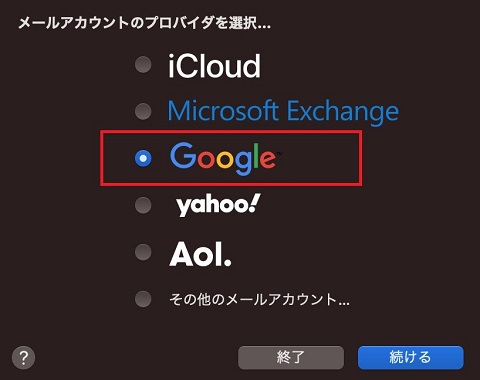
-
[慶應ID]を入力し、[次へ]をクリックします。
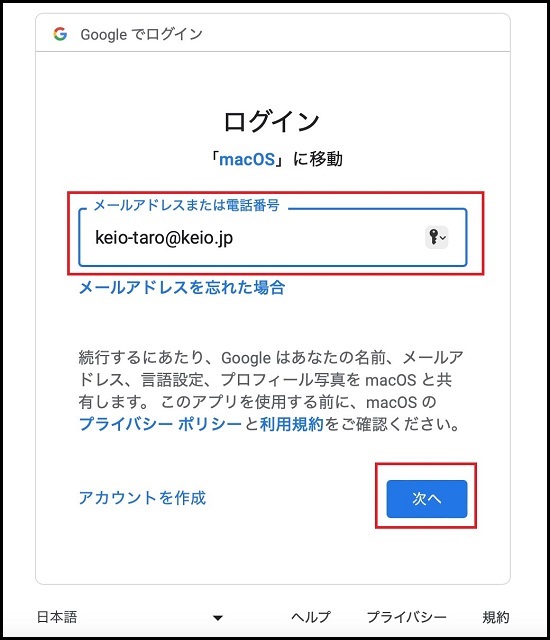
-
keio.jp の認証画面が開きますのでご自身の慶應IDでログインします。
-
[メール]を選択し、[完了]をクリックします。
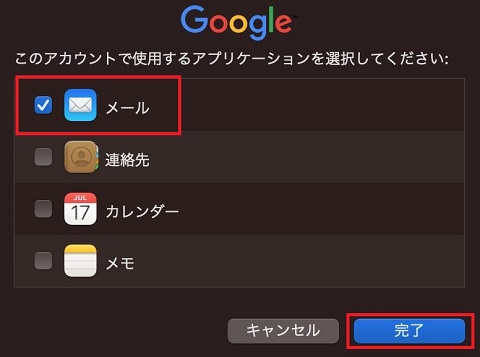
これで設定は完了です。
メールが送受信できることを確認してください。
更新履歴
2015/04/08: 新規作成
2015/04/10: リンクを修正
2015/12/10: 本文構成変更
2023/06/23: SSOに対応した設定手順へ更新
最終更新日: 2024年9月27日
内容はここまでです。



